
Vsebina
Ta priročnik bo razložil, kako onemogočite obvestila o aplikaciji na Galaxy S8. Če ne želite, da bi vas vsak dan motilo več deset obvestil, boste z veseljem vedeli, da so lahko vsi izklopljeni. Ali to redne aplikacije obveščajo vas ali trgovino Samsung Galaxy App.
Uporabniki prejmejo obvestila iz aplikacij in vremena, trgovine Google Play za posodobitve in iz trgovine z aplikacijami Galaxy, ki upravlja nekatere ključne storitve in funkcije podjetja Samsung.
Preberite: 15 skupnih težav s Galaxy S8 in kako jih popraviti
Včasih so ta obvestila koristna, večinoma pa so nepotrebna ali so promocijski oglasi iz trgovine Galaxy App Store. Sledite našim korakom spodaj, da počistite svoj Galaxy S8 in se znebite vseh teh obvestil o aplikaciji.

Kako onemogočiti obvestila o aplikaciji na Galaxy S8
Samsung omogoča uporabnikom Galaxy S8, da popolnoma nadzorujejo obvestila o aplikacijah. Z možnostmi za njihovo vklop in izklop na osnovi aplikacije. To pomeni, da lahko spustite seznam in onemogočite obvestila o aplikacijah v kateri koli aplikaciji, ki jo želite.
- Namenjen Nastavitve iz aplikacije na začetnem zaslonu, pladnju za aplikacije ali s potegom po vrstici z obvestili in tapkanjem gumba za nastavitve v obliki orodja
- Izberite Obvestila
- Preklopite Vse aplikacije na vrhu seznama
- Pomikajte se po in izklopi obvestila o aplikaciji v kateri koli aplikaciji, ki jo želite
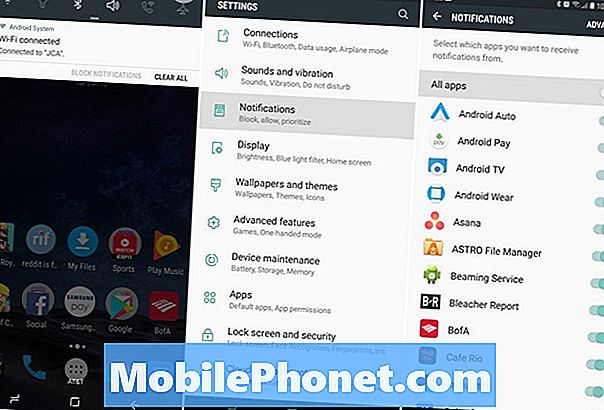
Poleg tega lahko tapnete ime aplikacije, namesto da preklopite stikalo za vklop / izklop za več možnosti. Nekatere med njimi vključujejo tiho prikazovanje obvestil, da se med delom hrani na minimum. Na zaklenjenem zaslonu lahko izberete prikazovanje ali skrivanje obvestil za določeno aplikacijo in celo prednostno možnost. Ta zadnja bo zagotovila, da bo zvok obvestil deloval ne glede na to, čeprav uporabljate način Ne moti.

Kako izklopiti obvestila Galaxy Apps
Še en korak je izklop obvestil aplikacij za Galaxy App Store. Posodobitve, kot so zaslon Always-on, načini fotoaparata in druge funkcije Galaxy, prejemajo posodobitve tukaj. Vendar pa stalna obvestila in oglasi niso potrebni. Poskrbite, da boste tudi tukaj izključili obvestila.

- Poiščite in odpriteGalaxy Apps v pladnju za aplikacije
- Tapnite(3 vrstice) v zgornjem desnem kotu zaslona
- Izberite Nastavitve v pojavnem meniju
- Počistite »Pokaži posodobitve na plošči z obvestili«
- Naslednji, izklopite Push obvestila za oglase in promocijske materiale
Priporočamo, da omogočite aplikacije za samodejno posodabljanje, zlasti če izklopite obvestila o posodobitvi. V nasprotnem primeru ne boste vedeli o posodobitvah programske opreme in novih funkcijah ali izboljšavah, ki so na voljo za nekatere osrednje funkcije Galaxy S8 in Galaxy S8 +.
Po zgornjih dveh navodilih ne boste več nenehno prejemali obvestil iz vsake aplikacije, zato vam trgovina Galaxy App ne bo več motila. To vam bo dalo boljšo izkušnjo z vašim Galaxy S8, obdržali telefon čisto in vam omogočili večji nadzor nad napravo.
Medtem ko ste tu, izveste več o fotoaparatu Galaxy S8 v tem priročniku ali pa si oglejte nekaj najboljših primerov Galaxy S8 + v naši predstavitvi spodaj.
20 najboljših primerov Galaxy S8 +






















